Бета-версия Google Play Games не открывается или не загружается на ПК с Windows. Вот простое руководство по исправлению того, что бета-версия Google Play Games не работает на ПК.
В этом руководстве я поделился несколькими советами по устранению неполадок, чтобы исправить бета-версию Google Play Games, если она не работает на вашем ПК. Недавно бета-версия Google Play Games для ПК была развернута во многих регионах мира. Мы уже поделились подробным руководством о том, как скачать игры Google Play на ПК.
Бета-версия была доступна в большинстве регионов мира, но, тем не менее, некоторые другие страны еще не получили бета-версию Play Games для ПК. Если вы находитесь в регионе, который не получил бета-версию Google Play Games, вы не сможете играть в мобильные игры на ПК.
Серьезным препятствием для игр в Google Play Games может стать то, что ваш компьютер не соответствует определенным требованиям к оборудованию. Хотя вы можете наслаждаться парой игр в Google Play Games с ограниченными аппаратными ресурсами, некоторые другие игры не будут работать хорошо, что приведет к ухудшению игрового процесса.
Лучшие способы исправить бета-версию Google Play Games, не работающую на ПК
Вот несколько полезных указаний и советов по устранению основной проблемы, связанной с невозможностью использования Google Play Games на ПК.
1. Доступна ли бета-версия Google Play Games для ПК в вашем регионе?
Для начала убедитесь, что бета-версия Google Play Games для ПК доступна в вашем регионе. Проверьте этот список, чтобы узнать, получил ли ваш регион бета-обновление. Если ваша территория еще не поддерживает бета-обновление Play Games, следите за новостями в статье, на которую мы ссылались выше. А пока наслаждайтесь играми в приложении для смартфонов Google Play Games.
2. Исправьте подключение к Интернету
Важно убедиться, что сеть, к которой подключен ваш компьютер, достаточно стабильна, чтобы обеспечить беспроблемный игровой сеанс в Google Play Games. Запустите тест скорости интернета в браузере вашего ПК, чтобы проверить эффективность сети.
Если вы часто сталкиваетесь с отключением сети, сообщите об этом своему интернет-провайдеру. В качестве альтернативы вашей бывшей плохой сети, если у вас есть доступ к стабильной сети Wi-Fi, подключите свой компьютер к этой сети, прежде чем начинать играть в Google Play Games.
Программы для Windows, мобильные приложения, игры – ВСЁ БЕСПЛАТНО, в нашем закрытом телеграмм канале – Подписывайтесь:)

3. Проверьте совместимость аппаратных ресурсов вашего ПК.
Вот подробное упоминание системных требований для ПК с Google Play Games. Либо ваш компьютер должен соответствовать минимальным требованиям, либо соответствовать рекомендуемым настройкам, чтобы игровой процесс в Google Play Games был плавным.
Обратитесь к официальному продавцу вашего компьютера и спросите у его технических специалистов, можете ли вы обновить аппаратное обеспечение вашего ПК/ноутбука. По моему опыту, 8 ГБ ОЗУ с SSD, работающим в Windows 11, — идеальная среда для игр в Google Play Games.
4. Включите параметры виртуализации Windows на ПК.
Как только вы сможете войти в Google Play Games со своего ПК, перед установкой любой игры вам будет предложено включить настройки виртуализации. Если вы видели подсказку на снимке экрана ниже, но нажали на Не сейчасоно снова появится при попытке установить любую игру в Google Play Games.
Обязательно нажмите на Продолжать разрешить системе включить параметры виртуализации, а также установить гипервизор на ПК. Это автоматический процесс, и компьютер перезагрузится, чтобы включить виртуализацию и установить гипервизор.
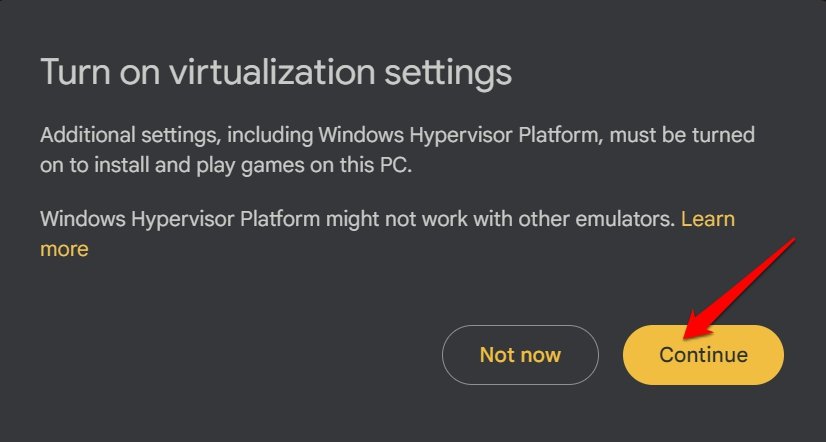
5. Получите доступ к Google Play Games из правильной учетной записи Gmail.
Убедитесь, что вы вошли в правильную учетную запись Gmail сразу после завершения установки бета-версии и доступа к Google Play Games на своем компьютере.
- Нажмите на Войти через Google.
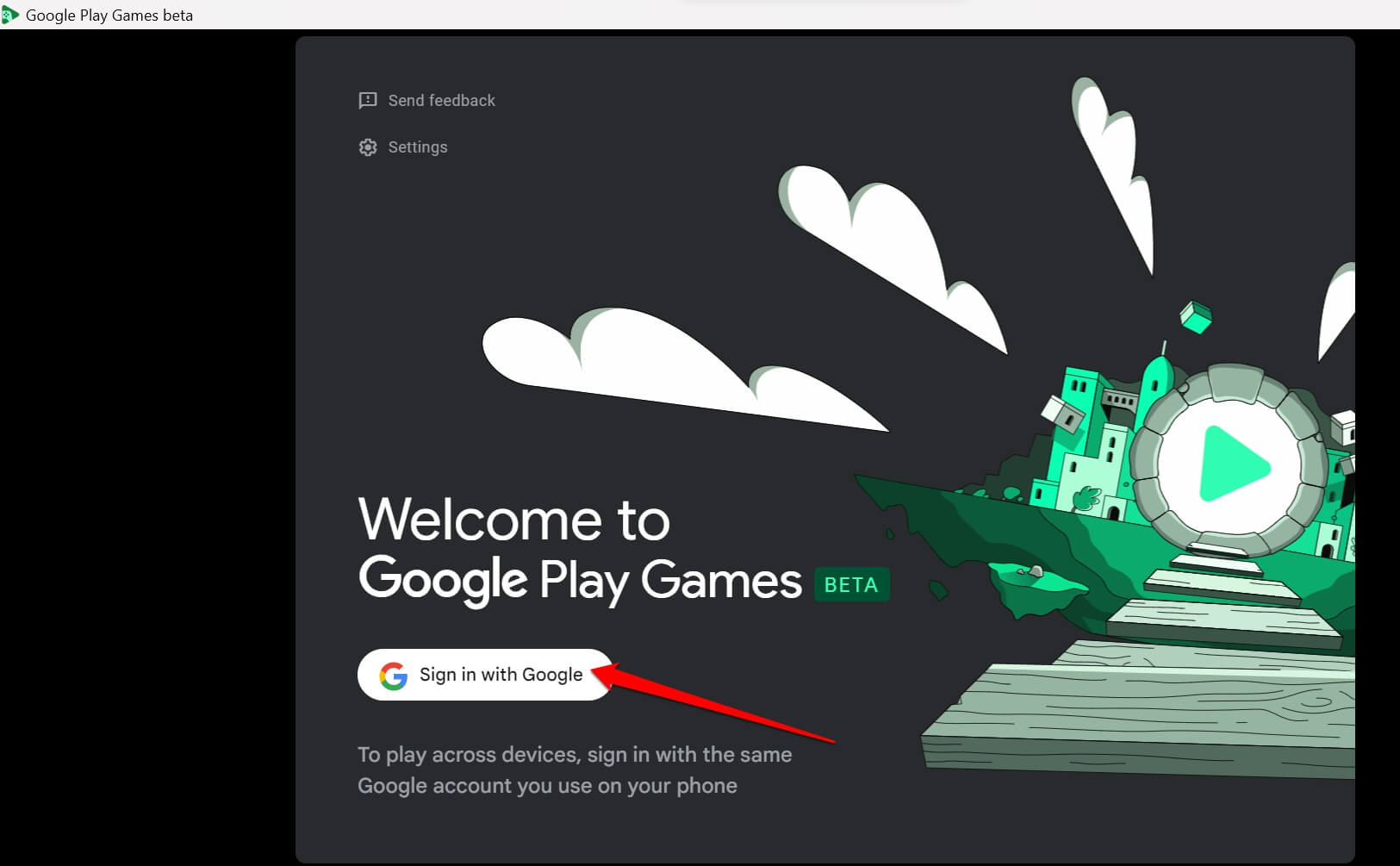
- Затем Выберите учетную запись, чтобы перейти в Google Play Games.
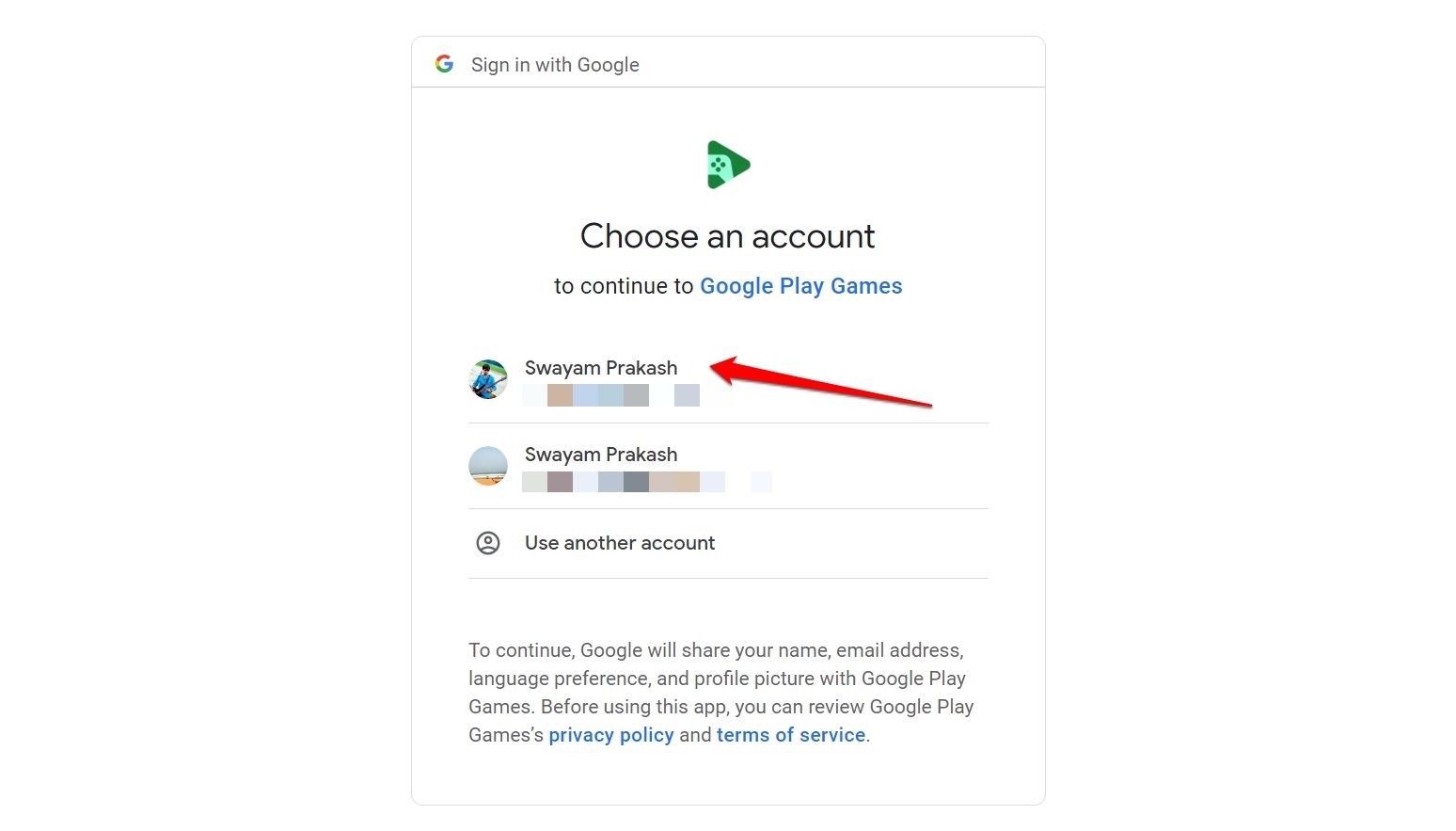
Если вы выберете одну учетную запись на своем ПК для игр в Google Play Games, но используете другую учетную запись Gmail для доступа к мобильному приложению Google Play Games, вы не сможете обеспечить непрерывность игры.
Проще говоря, Play Games для ПК позволяет вам начать игру на ПК, а затем продолжить ее на своем телефоне или любом другом устройстве, на котором вы вошли в Google Play Games. используя ту же учетную запись Gmail.
Однако вы можете войти в Google Play Games из нескольких учетных записей Gmail. Просто убедитесь, что каждый раз, когда вы продолжаете играть в игру при переключении устройств, это та же учетная запись Gmail, где вы остановили игру на своем телефоне, и та же учетная запись, в которой вы возобновляете игру на своем ПК.
6. Установите автоматическое время на ПК с Windows 11.
Игры Google Play могут не открываться, если время и дата на вашем компьютере перепутаны. Это может произойти из-за технических проблем во время обновления вашего ПК с Windows 10 до Windows 11.
Вместо того, чтобы вручную настраивать время и дату, включите опцию автоматического обновления времени и даты на вашем компьютере.
- Откройте настройки Windows, нажав Окна + я.
- На левой боковой панели перейдите к Время и язык а затем нажмите на него.
- Далее нажмите на Дата и время чтобы расширить его.
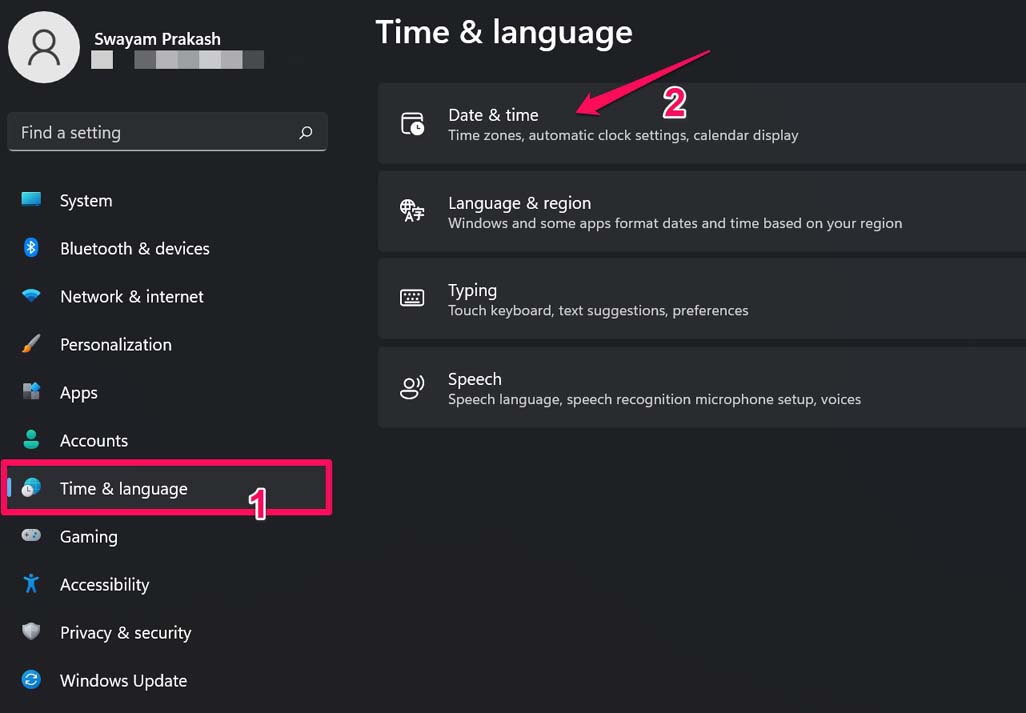
- Помимо варианта Установите время автоматическинажмите на переключатель, чтобы включить эту опцию.
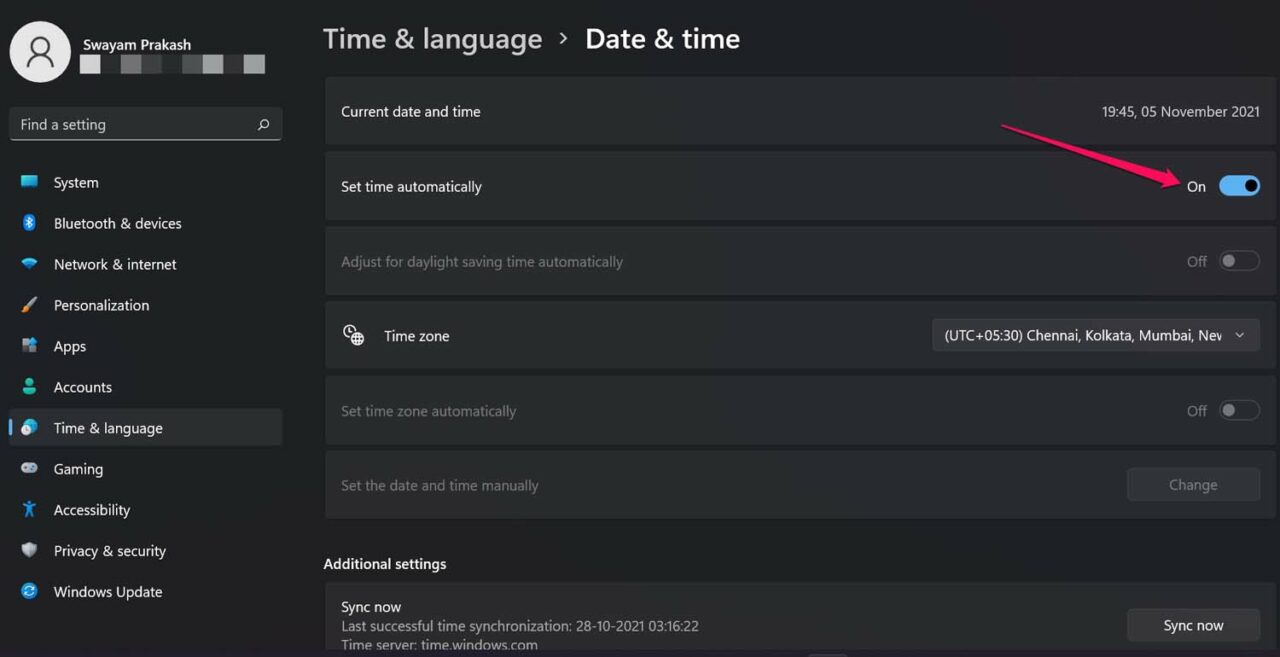
- Перезагрузите компьютер и попробуйте открыть приложение Microsoft Store.
Получите мобильные игры на ПК с помощью Google Play Games
Игры на разных устройствах еще никогда не были такими простыми. Если вы давно хотели протестировать Google Play Games для ПК, сейчас самое время. Чтобы исправить любые неудачи, с которыми вы сталкиваетесь в бета-версии Google Play Игр, и если она не работает на вашем компьютере, попробуйте советы по устранению неполадок, которые я поделился в руководстве. Это наверняка устранит ошибку доступности/загрузки/установки.
Если у вас есть мысли о Как исправить, что бета-версия Google Play Games не работает на ПК?то не стесняйтесь заглянуть ниже поле для комментариев.
Добавить комментарий
Для отправки комментария вам необходимо авторизоваться.